Problem
- Du får feilmeldingen "Pålogging mislyktes: Tilkoblingen mislyktes med tilstanden 'Ikke tilkoblet'" i ESET PROTECT Web Console
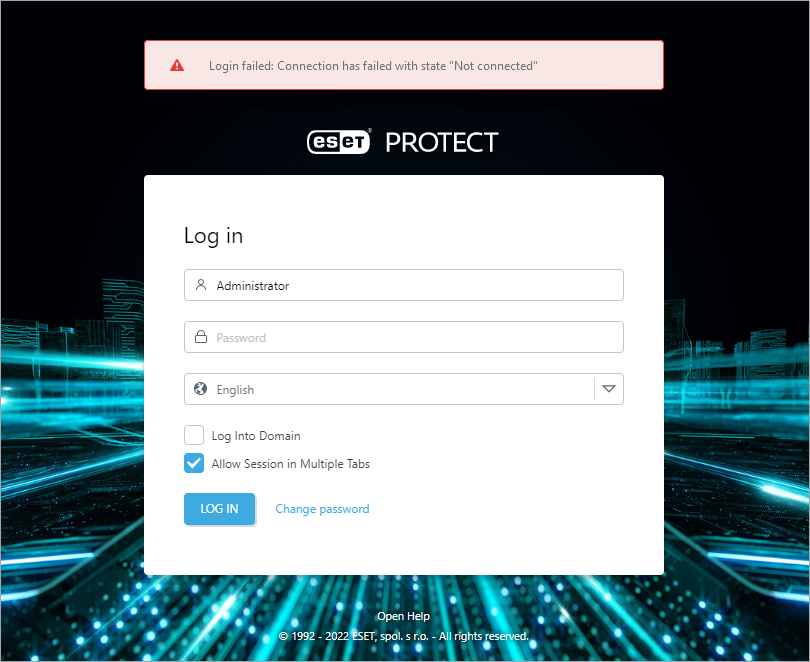
Løsning
For å feilsøke den problematiske komponenten kan du spore kommunikasjonsprosessen på følgende måte:
- For feilmeldingen "Pålogging mislyktes: Kommunikasjonsfeil": Det er et problem med kommunikasjonen mellom nettleseren og ESET PROTECT Web Console.
- For feilen "Pålogging mislyktes: Tilkoblingen mislyktes med status 'Ikke tilkoblet'": Det er et problem med tilkoblingen mellom ESET PROTECT Web Console og ESET PROTECT Server eller ESET PROTECT Server og ESET PROTECT-databasen (men tilkoblingen mellom nettleseren og Web Console kan fungere).
I. Feilsøke tilkoblingsproblemer
Begynn med trinn 1 og fortsett med neste trinn til problemet er løst. Når du har fullført hvert trinn, oppdaterer du ESET PROTECT Web Console og prøver å logge på igjen.
Se etter problemer eller konflikter i nettverket. Tilkoblingen kan for eksempel være brutt hvis databaseserveren kjører på en annen datamaskin.
Start Apache Tomcat-tjenesten på nytt. Det kan ta noen minutter før Apache Tomcat begynner å lytte selv om tjenesten kjører. Vent noen minutter og prøv å logge på igjen.
Kontroller at databasetjenesten (SQL Server eller MySQL) kjører. Prøv å koble til databasen. Hvis tilkoblingen til databasen ikke fungerer, må du starte databasetjenesten på nytt.
Kontroller at ESET PROTECT Server kjører. Du kan restart ESET PROTECT Server service.
Se etter portkonflikter. Lytteportene kan allerede være i bruk (443, 2222, 2223 eller 8443) og kan hindre ESET PROTECT-tjenestene i å kjøre som de skal. Sjekk for portkonflikter (del II).
Se etter feil i loggfilene for ESET PROTECT Server og Apache Tomcat.
- ESET PROTECT Server:
C:\ProgramData\ESET\RemoteAdministrator\Server\EraServerApplicationData\Logs\ - Apache Tomcat:
C:\ProgramData\ESET\RemoteAdministrator\Tomcat\Logs\ Apache Tomcat\Logs\
- ESET PROTECT Server:
- Oppdater Java til den nyeste versjonen.
Hvis du ikke kan logge på ESET PROTECT Web Console, fortsetter du til del II nedenfor.
II. Installere ESET PROTECT Web Console på nytt
Følgende instruksjoner vil ta 10 til 20 minutter, avhengig av nettverkstilkoblingen din.
Stopp Apache Tomcat 9-tjenesten fra services.msc eller gå til katalogen
%TOMCAT_HOME%\bin(for eksempelC:\Program Files\Apache Tomcat\Apache Software Foundation\apache-tomcat-9.0.40\bin) og dobbeltklikk på tomcat9w.exe.Endre navn på
%systemdrive%\Program Files\Apache Software Foundation\Apache Software Foundation\apache-tomcat-9.0.40\Webapps\eratil era.old.Last ned den nyeste era .war-filen.
Gi .war-filen nytt navn til era.zip (det kan hende du må bekrefte endringen av filtypen), høyreklikk på filen og pakk ut innholdet til følgende plassering:
%systemdrive%\Program Files\Apache Software Foundation\Apache Software Foundation\apache-tomcat-9.0.40\Webapps\Gjenopprett filen
%systemdrive%\Programtil den opprinnelige plasseringen.Files\ApacheSoftware Foundation\Apache Software Foundation\apache-tomcat-9.0.40\Webapps\era.old\WEB-INF\classess\sk\eset\era\g2webconsole\server\modules\config\EraWebServerConfig.propertiesStart Apache Tomcat 9-tjenesten (se trinn 1 ovenfor).
Oppdater ESET PROTECT Web Console (trykk på F5-tasten ) og logg inn.
Hvis du fortsatt ikke klarer å løse problemet, tar du med loggfilene for ESET PROTECT Server og Apache Tomcat og sender en e-post til ESETs tekniske støtte.